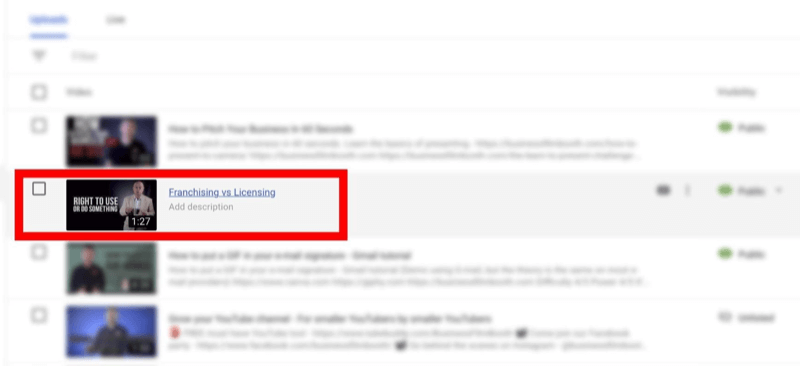Kako isprazniti DNS predmemoriju na Windows 11
Microsoft Windows 11 Junak / / May 21, 2023

Zadnje ažurirano dana

Ako ne možete učitati određeno web mjesto ili aplikaciju, dobro je mjesto za početak isprazniti DNS predmemoriju na Windows 11. Ovaj vodič objašnjava kako.
The Sustav naziva domene (ili DNS) često se naziva "internetski imenik". Usmjerava lako pamtljive nazive domena na određene IP adresa, obično web poslužitelj, koji učitava informacije u vaš web preglednik.
Međutim, ako imate problema s učitavanjem stranice ili pingom mrežne usluge putem naziva domene, možda ćete morati isprazni DNS predmemoriju na Windows 11. Ako se web mjesto ne učitava ili se aplikacija ne povezuje, možda ima previše podataka o prijevodu IP adrese.
Ako trebate isprati lokalnu DNS predmemoriju na vašem sustavu, ovaj vodič će vam pokazati kako to učiniti.
Zašto biste trebali isprati DNS predmemoriju u sustavu Windows?
Ideja ispiranja lokalne DNS predmemorije slična je brisanje povijesti preglednika, koji rješava mnoge probleme učitavanja stranice. S vremenom mrežni skup sustava Windows sprema kopiju svakog naziva domene u IP prijevod kako bi se ubrzalo iskustvo.
No, poput povijesti pregledavanja, predmemorija lokalnog razlučivača može postati prevelika ili oštećena. To će spriječiti ispravan rad aplikacija i web-mjesta potrebnih za internet. Dakle, kada ispraznite zapise predmemorije, dobit ćete čisti početak s novom bazom podataka.
Postoji nekoliko načina za brisanje DNS predmemorije. Jedna opcija je putem naredbenog retka, a druga je iz web preglednika.
Bilješka: Ovaj se članak fokusira na Windows 11, ali opcije naredbenog retka i preglednika također će raditi na Windowsu 10.
Kako isprazniti DNS predmemoriju na Windows 11 koristeći PowerShell
Ako trebate isprati DNS predmemoriju na Windows 11, jedna jednostavna metoda je pokretanje nekoliko naredbi iz naredbenog retka. Za referencu, ovi će koraci funkcionirati u novijoj verziji Windows terminal primjena, kao i Windows PowerShell i starija Naredbeni redak (cmd) uslužni program.
U nastavku ćemo objasniti kako koristiti Windows PowerShell, ali koraci će raditi i u Windows terminalu ili cmd-u.
Za ispiranje DNS-a pomoću PowerShell-a u sustavu Windows 11:
- pritisni Windows tipka za otvaranje izbornika Start.
- Tip PowerShell, zadržite pokazivač iznad njega, a zatim odaberite Pokreni kao administrator iz izbornika s desne strane.
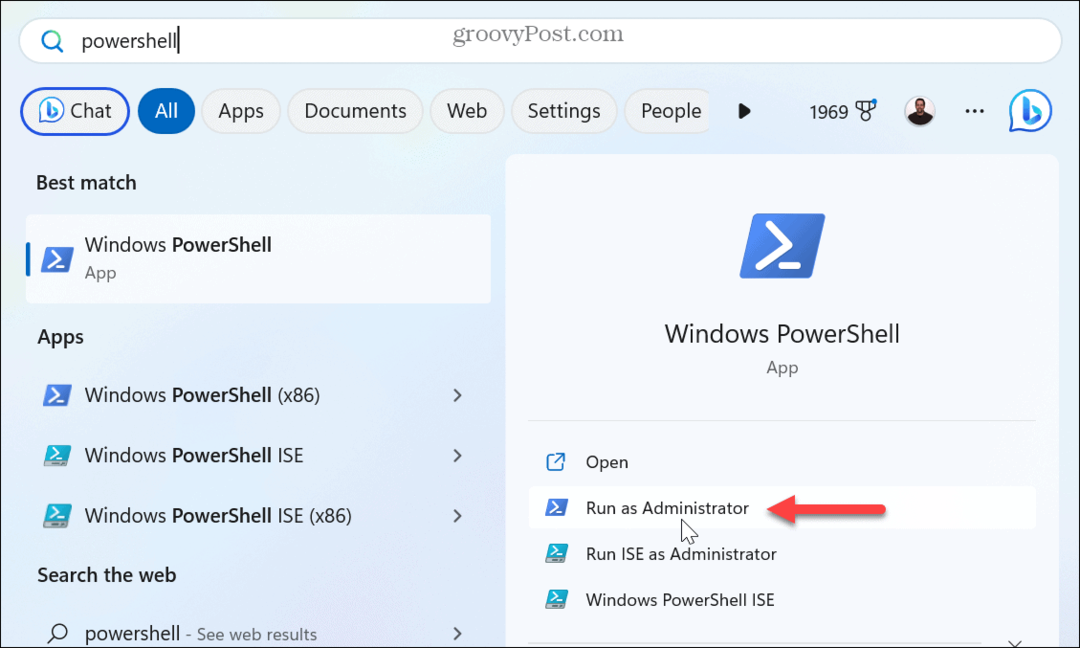
- Kada se terminal otvori, unesite sljedeću naredbu i pritisnite Unesi:
Clear-DnsClientCache
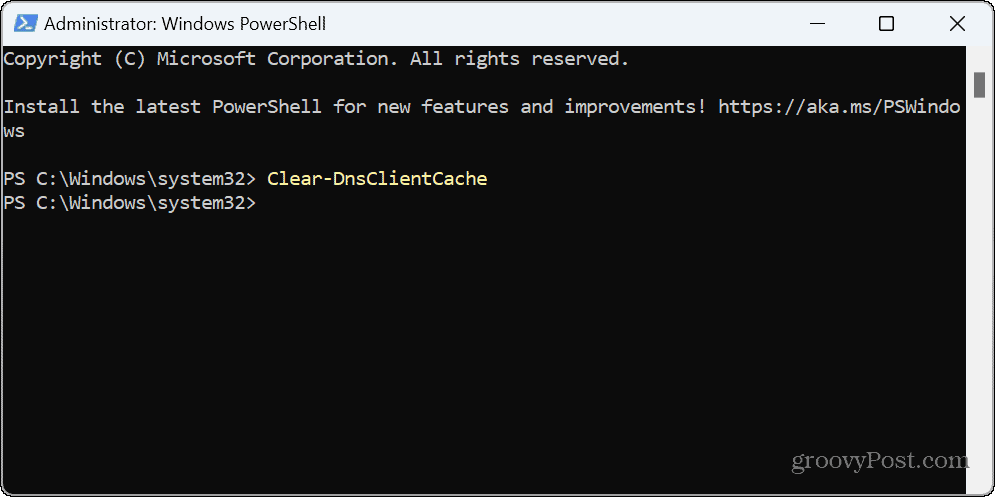
Kada završite, upit će se prikazati ispod naredbe. Neće prikazati poruku za potvrdu ili traku napretka koja označava da je postupak završen. Zatvorite PowerShell i provjerite možete li pristupiti web stranici ili radi li problematična aplikacija.
Kako isprazniti DNS na Windows 11 pomoću Run
Drugi način na koji možete isprati DNS na Windows 11 je korištenje Trčanje dijaloški okvir, koji izvršava naredbu bez prethodnog pokretanja terminala.
Da biste isprali DNS koristeći Run:
- Pritisnite Windows tipka + R podići Trčanje dijaloški prozor.
- Upišite sljedeću naredbu i kliknite u redu ili pritisnite Unesi:
ipconfig /flushdns

Izvršit će se ispiranje DNS-a i imajte na umu da možete nakratko vidjeti naredbeni redak dok se radnja dovrši.
Kako isprazniti DNS predmemoriju iz web preglednika
Osim korištenja naredbenog retka za brisanje DNS predmemorije, to možete učiniti i iz jednog od tri velika preglednika. Na primjer, možete koristiti preglednike temeljene na Chromiumu kao što su Edge ili Chrome i Firefox (pomoću različitih naredbi).
Da biste isprali DNS iz Chromea ili Edgea:
- Pokrenite preglednik Edge ili Chrome.
- Upišite ili krom:// ili rub:// URL-ove ispod u adresnu traku (ovisno o vašem pregledniku) i pritisnite Unesi:
chrome://net-internals/#dns
edge://net-internals/#dns
- Kliknite na Očisti predmemoriju hosta gumb pored Predmemorija razlučivača glavnog računala opcija.

- Ako koristite Firefox, upišite sljedeće u adresnu traku i pritisnite Unesi umjesto toga:
o: umrežavanje#dns
- Na DNS stranici kliknite na Očisti DNS predmemoriju dugme.
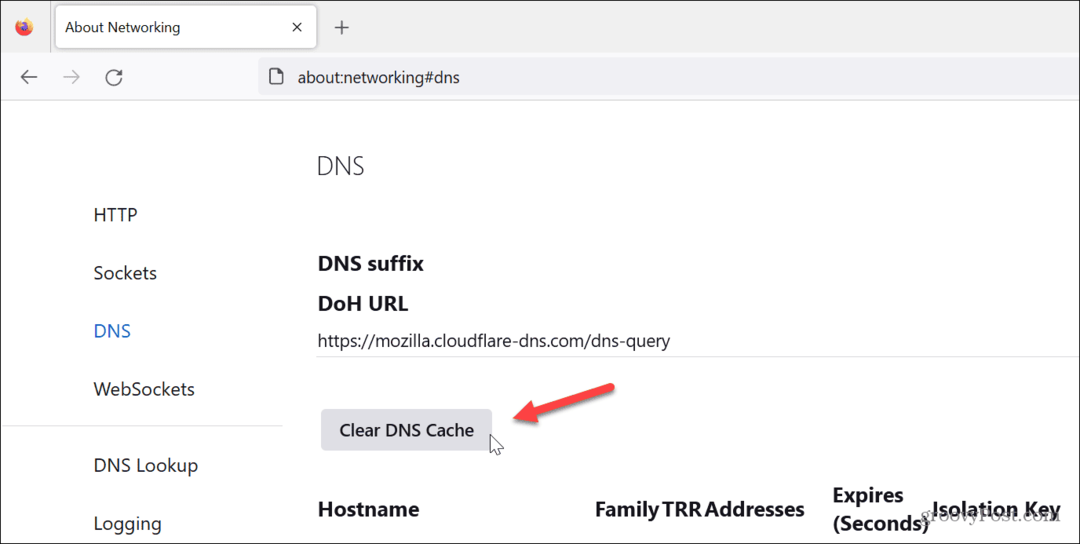
Ništa se neće dogoditi kada kliknete gumb za brisanje predmemorije iz bilo kojeg preglednika, tj. nema trake napretka ili provjere. Klik na gumb ima isti učinak kao brisanje DNS predmemorije iz naredbenog retka. Nakon dovršetka, web-mjesta i druge usluge trebale bi ponovno ispravno raditi.
Rješavanje internetskih problema u sustavu Windows 11
Ako imate problema s dolaskom na web-mjesto ili aplikacija ne dolazi do svog odredišta, ispiranje DNS predmemorije pomoću jednog od gornjih koraka trebalo bi pokrenuti stvari. Međutim, budući da lokalna predmemorija DNS-a može zastarjeti ili se pokvariti, ponovno pokretanje vratit će vam posao.
Ako ne možete pristupiti PowerShellu, provjerite kako popraviti PowerShell se ne pokreće. Ili, ako je Windows nestabilan i ne radi kako treba, provjerite kako popraviti Windows 11 kada se stalno ruši.
Također, Windows Update nudi ispravke grešaka, sigurnost i skupove značajki. Međutim, nije bez problema. Dakle, provjerite kako popraviti Windows 11 nakon ažuriranja. A ako ste igrač, možda biste htjeli čitati o tome popravljanje kašnjenja igre na Windows 11.
Kako pronaći ključ proizvoda za Windows 11
Ako trebate prenijeti ključ proizvoda za Windows 11 ili vam je samo potreban za čistu instalaciju OS-a,...